一般是由于三个原因导致:
一、电脑启动的进程服务太多或者程序软件太多导致。
二、操作系统中的垃圾文件太多或者磁盘的碎片太多了导致。
三、也是重要的一点,就是本地连接的设置出现了问题。
如果在本地连接的设置里面设置为自动获取IP,那么这种情况下,在启动电脑之后,电脑会自动启动DHCP进程服务,这样来获得网络连接的IP地址,在启动这个服务并获得IP过程中,我们会发现系统会产生30-40S的假死状态,这也就是在启动电脑之后,前一段时间运行电脑都不会有反应的原因了。
所以为了解决这样的问题,建议大家还是自己设置一个本地连接的IP地址。
来看看其他原因导致本地连接启动慢的原因:
1、首先,必须要保证电脑中不含有病毒、木马。
因为电脑中了木马也有可能导致这样现象的出现,建议大家每隔一段时间就进行一次全盘扫描,如果没有发现病毒或者木马,我们看看下面的内容。
2、使用电脑优化软件对电脑的一些启动程序进行优化,关于对于启动项的设置,小编推荐大家阅读:开机启动项设置
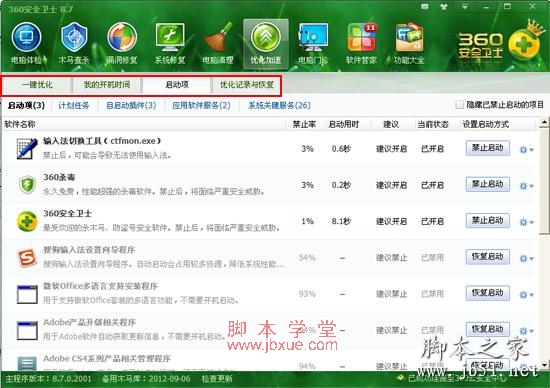
3、优化好开机启动项之后,我们开始对电脑系统的一些垃圾文件或者程序进行清理,软件内存的同时减少网速。具体操作可以利用360安全卫士、优化大师等软件进行处理。
4、上面给给大家介绍了第三点,关于IP设置的问题,在这里小编给大家好好说一说,首先必须要获得现在上网的IP地址,才能设置固定的IP,获取IP地址的方法如下:
打开电脑左下角的开始>>运行,然后在弹出的窗口中输入cmd命令,如图所示:

然后在弹出的界面中,我们输入【ipconfig】命令并回车,在显示的IP地址的界面中,可以看到自己的IP地址。如图所示:
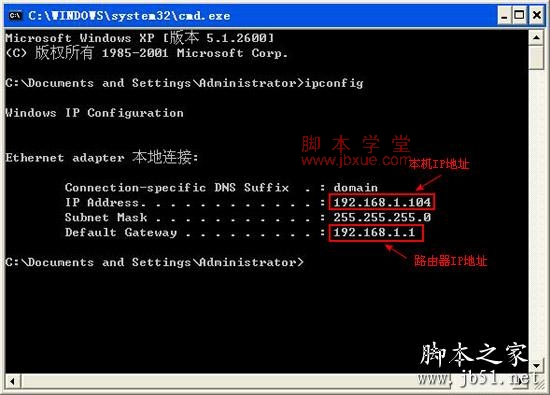
这样就可以获得本机的IP地址,以及路由器的IP地址,然后用笔记下这两个IP地址进入本地连接进行设置。
打开桌面上的网上邻居,然后在里面点击查看本地连接,之后在本地连接中点击鼠标右键,然后选择属性选项,如图所示:
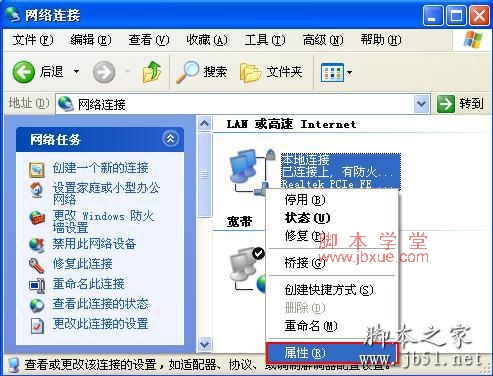
之后在弹出的界面中选择【INTERENT选项】,然后点击属性按钮,如图所示:
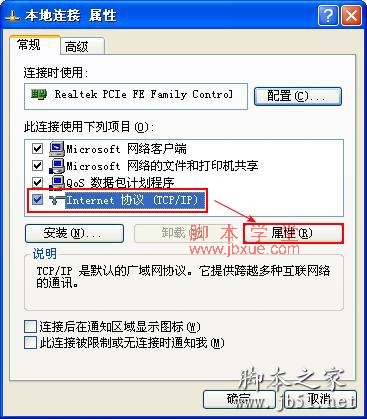
之后,在弹出的界面中,设置具体的IP地址,确定即可。
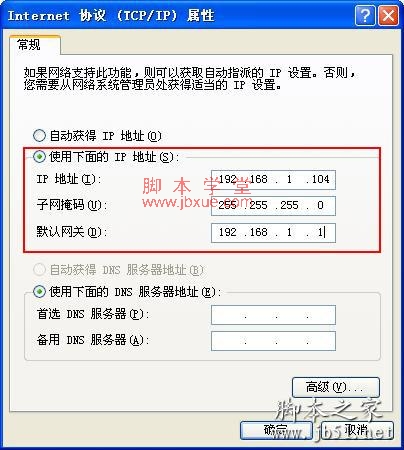
这样对IP地址设置完毕,在以后的启动中,就省去了那么一步,对本地连接启动会有帮助。
以上就是关于电脑开机本地连接启动很慢的解决办法的全部内容,希望对大家有所帮助。